在当今互联网时代,网站域名不仅是一个网络地址标识,更承载着品牌形象、用户认知以及搜索引擎的权重,对于使用Discuz!X系列构建社区的网站来说,更换域名是一项重要却可能会影响站点运营的操作,小编将详细介绍Discuz!X系列网站更换域名的具体设置步骤和修改方法:

1、后台全局设置
站点信息修改:登录Discuz!X管理员后台,进入【全局】【站点信息】选项,然后修改【网站URL】字段,将其更改为新域名,如将“bbs.zj.com”更新为新的域名地址。
域名设置调整:在同一后台界面中,选择【全局】【域名设置】,这里需要修改【应用域名】和【根域名设置】,确保两者均更新为新域名,正确的设置将确保网站功能在不同模块间正常运作。
2、界面链接更新
导航连接修订:进入【界面】【导航】选项,修改连接里面的地址,将内部链接或导航条中的旧域名地址更改为新域名地址,这包括所有站内链接的更新。
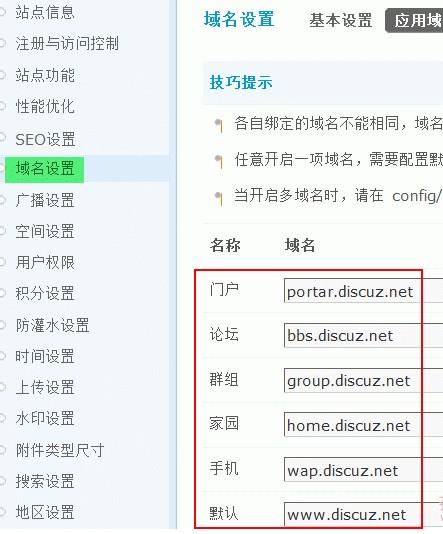
界面其他设置:此步骤中还应检查其他的界面相关设置,确认没有遗漏任何涉及旧域名的部分。
3、运营与云平台设置
关联连接校正:若存在关联连接设置,应检查并更新为新域名,如无此设置可忽略此步骤。
云平台同步:在【云平台】【同步站点信息】进行同步操作,确保云服务平台上的域名信息是最新的。
4、站长与UCenter设置

UCenter访问地址:进入【站长】【ucerter设置】【UCenter访问地址】,将这里的地址更新为新域名,它关键影响到用户数据的同步。
应用管理URL:Ucenter的【应用管理】【应用的主URL】也需要更改,确保与新域名一致。
5、配置文件的编辑
数据库配置文件:直接编辑数据库中的配置文件,如config/config_global.php 和 config_global_default.php,将其中的cookiedomain等参数改为新域名,这一步是确保网站数据和用户信息等能准确地在新域名下运行的关键一步。
在实际操作过程中,为了保证更换域名的平滑过渡,以下几点是需要特别注意的:
在完成域名更换后不要立即停用旧域名的解析,建议保持旧域名的解析至少12月,直至新域名完全被搜索引擎认可。
确保新域名已完成备案,并由服务器管理员添加至白名单中,以防出现无法访问的情况。
在整个更换过程中,尽量保持导航中的链接为新域名的绝对地址,这有助于维持良好的站点结构。
在完成上述修改后,Discuz!X系列网站就完成了域名的更换,在此之后,进行全面的测试,从访问网站到各项功能模块的检测,确保一切运行正常,监控新旧域名在搜索引擎中的表现,及时调整SEO策略以适应域名变更带来的影响。
相关问题与解答
问题1:如果更换域名后发现某些功能不正常,该怎么办?
答:如果更换域名后遇到功能异常,首先应检查是否所有的域名相关设置均已正确更新,特别是UCenter通信设置,它是常见问题的根源,如果设置无误但仍有问题,可以参考相关教程对配置文件进行逐一排查,确认无误后清除浏览器缓存或尝试不同的浏览器访问查看效果。
问题2:如何处理旧域名向新域名的过渡,以免影响SEO?
答:为了保护网站的SEO不受影响,在更换域名后不应立即撤销旧域名的解析,保持旧域名在线至少12个月,并在此期间通过301重定向将旧域名的访问请求永久重定向到新域名,这可以通知搜索引擎你的内容已转移,更新站点地图并提交给搜索引擎,加快新域名的收录进程。
原创文章,作者:未希,如若转载,请注明出处:https://www.kdun.com/ask/968853.html
本网站发布或转载的文章及图片均来自网络,其原创性以及文中表达的观点和判断不代表本网站。如有问题,请联系客服处理。






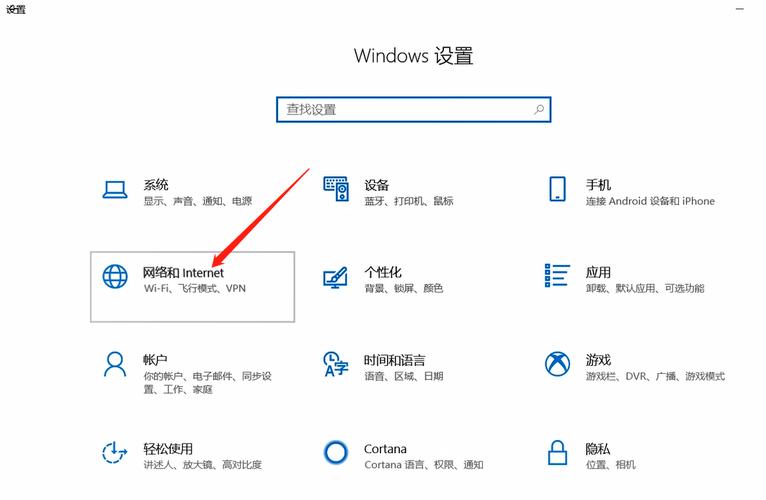
发表回复